新增和已更改的 IDE 功能
以下是 Oracle Developer Studio IDE 中添加或更改的功能:
-
新的可固定终端-有关更多信息,请参见可固定的终端。
-
新建基于现有源代码的项目向导,使预构建和构建步骤更清晰易懂。-有关更多信息,请参见新建项目向导。
-
远程开发已改进。-有关更多信息,请参见远程开发的改进。
-
混合式开发(Java 和 C/C++)支持。-有关更多信息,请参见混合式开发(Java 和 C/C++)支持。
-
编辑多个文件的属性-有关更多信息,请参见编辑多个文件的属性。
-
支持 Doxygen C++ 注释-有关更多信息,请参见支持 Doxygen C++ 注释。
-
复合语句的代码折叠-有关更多信息,请参见复合语句的代码折叠。
-
从编辑器中的编译器提示导航到输出日志-有关更多信息,请参见 IDE 帮助主题“从编译器提示导航到构建日志”。
-
SendTo 实用程序-有关更多信息,请参见 IDE 帮助主题“SendTo 实用程序”。
-
生成缺少的开关子句
-
调用图增强功能-有关更多信息,请参见 IDE 帮助主题“使用调用图”。
-
新审计和提示-包括安全编码建议-在 IDE 中,选择 "Options"(选项)-> "Editor"(编辑器)-> "Hints"(提示),然后选择 C/C++ 语言以查看许多可用的新提示。有关更多信息,请参见 IDE 帮助主题“使用静态代码分析器”。
-
新重构-有关更多信息,请参见 IDE 帮助主题“通过重构引入函数和变量”。
可固定的终端
"Pin Tab"(固定标签)操作已添加到 "Terminal"(终端)弹出菜单。
图 2 可固定的终端
有关更多信息,请参见 IDE 帮助主题“固定终端”。
新建项目向导
在新建基于现有源代码的项目向导中,可在以后使用新的属性选项卡 "Pre-Build"(预构建)定制 "Pre-Build"(预构建)步骤。可从 "Project Properties"(项目属性)-> "Build"(构建)-> "Pre-Build"(预构建)访问此选项卡。下图显示了新建项目向导,在 "Pre-Build Action"(预构建操作)选项卡中:
图 3 新建项目向导
远程开发的改进
为远程开发添加了以下功能:
-
远程模式中的 SVN、Git 和 Mercurial 支持-此功能使您可以像本地用户那样在完全远程模式中使用 VCS。可以在 "Tools"(工具)-> "Options"(选项)-> "Team"(团队)-> "Remote Mercurial/Git/Subversion"(远程 Mercurial/Git/Subversion)以及 "Tools"(工具)-> "Options"(选项)-> "Fonts & Colors"(字体和颜色)-> "Remote Mercurial/GIT/Subversion"(远程 Mercurial/GIT/Subversion)中定制远程 VCS 首选项。以下屏幕抓图显示了 "Options"(选项)窗口中的 "Versioning"(版本控制)选项:
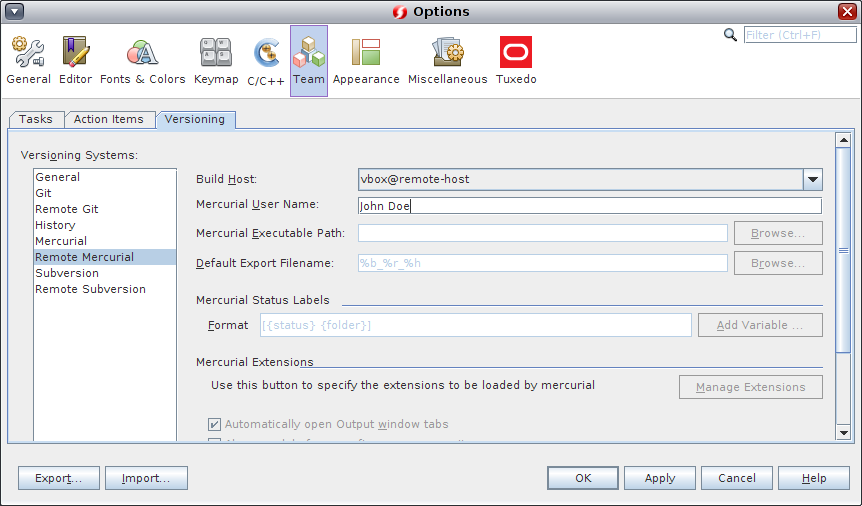 “Versioning“(版本控制)>
“Versioning“(版本控制)>
-
完全远程项目的代码帮助支持
-
新建远程主机设置向导的新选项
有关更多信息,请参见 IDE 帮助主题“将完全远程模式与版本控制系统结合使用”和“为 C/C++/Fortran 开发配置远程主机”。
混合式开发(Java 和 C/C++)支持
IDE 可以帮助您将 C/C++ 项目与使用 Java 本地接口 (Java Native Interface, JNI) 和 Java 本地访问 (Java Native Access, JNA) 技术的 Java 项目进行集成。使用这些技术,可以从 Java 程序调用本机 C 和 C++ 程序。
如果您的 Java 项目使用 JNI 方法,则可以基于 Java 项目生成 C++ JNI 项目。JNI 项目以 Java 代码实现所有本机接口。有关如何创建 C++ JNI 库项目以及关联的 Java 和本机项目支持的 IDE 功能的信息,请参见 IDE 帮助主题“在混合式开发项目中使用 JNI”和“在混合式开发中使用 JNA”。
要使用混合式开发,您需要执行以下前提步骤。
-
检查以确保有 Java JDK,并使用系统中安装的 Java JDK 运行 IDE 以使用此功能。
IDE 通常只需要 Java JRE。
-
从 IDE 更新中心安装 Java SE 插件。
应安装五个模块。
-
记下用户目录并注意以下要求:
-
将所需的所有其他模块安装在指定的用户目录中。
-
只有运行包含与其他模块关联的用户目录的 IDE 时,混合式开发才能工作。
-
如果未安装到正确的用户目录,此功能将不起作用,或要求将 Java SE 重新安装到新的用户目录中。
-
编辑多个文件的属性
现在可以在项目中编辑多个文件的属性。按住 Shift 并单击可在 "Projects"(项目)窗口中选择多个文件,然后单击右键并选择 "Properties"(属性)。此时将显示 "Properties"(属性)窗口:
图 4 编辑多个文件的属性
支持 Doxygen C++ 注释
项目现在可以使用 doxygen 样式的单行 "///" 注释进行注释。
图 5 使用 Doxygen C++ 注释
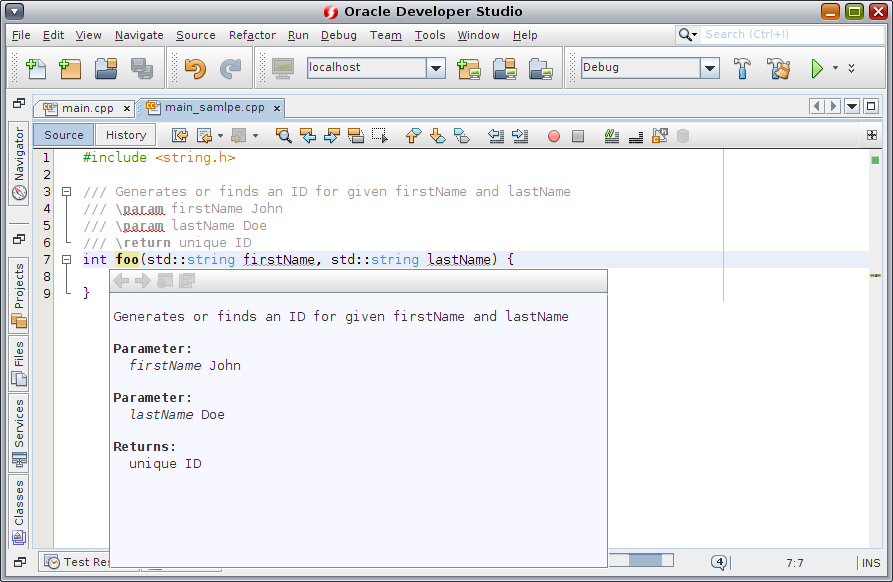
有关更多信息,请参见 IDE 帮助主题“向代码添加注释”。
复合语句的代码折叠
现在可以折叠复合语句,如 if-else、do-while 等。
图 6 IDE 中的代码折叠
有关更多信息,请参见 IDE 帮助主题“折叠 C 和 C++ 文件中的代码块”。